Oglas
 imam PC. Zato sem nenehno ljubosumen na tiste uporabnike Maca, ki imajo vgrajeno nadzorno ploščo z lepljivimi opombami. To je popoln način za hitro beleženje brez pretiravanja ali oblikovanja, s katerim se lahko ukvarjate pozneje. Obstajajo "enakovredne" aplikacije za osebni računalnik, vendar nič ne meri.
imam PC. Zato sem nenehno ljubosumen na tiste uporabnike Maca, ki imajo vgrajeno nadzorno ploščo z lepljivimi opombami. To je popoln način za hitro beleženje brez pretiravanja ali oblikovanja, s katerim se lahko ukvarjate pozneje. Obstajajo "enakovredne" aplikacije za osebni računalnik, vendar nič ne meri.
Torej, ko vse drugo ne uspe, poiščite splet! Naredil sem prav to in našel odlično rešitev za lepljive liste, ki poleg preprostosti, ki jo občudujem na nadzorni plošči, ponuja nekaj odličnih funkcij. To se imenuje Jjot, in nimam pojma, kako naj to izgovorim.
Ne glede na to je Jjot precej kul storitev. Takoj, ko obiščete spletno mesto, prejmete tri samolepilne liste z osnovnimi informacijami, zapisanimi vanje. Izbrišite vse podatke in začnite polniti samolepilne liste s kar koli – z zapiski, raziskavami in vsem, kar se vam zdi.
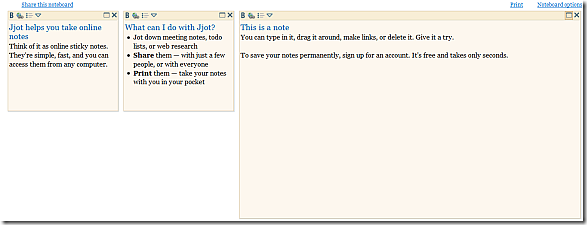
Oblikovanje znotraj samolepilnega beležka je zelo malo, ne glede na to, ali uporabljate Jjot ali kaj drugega, zato ne bi predlagal, da ga uporabite kot polnopravni urejevalnik besedil. Za poudarek lahko krepko besedilo, ustvarite hiperpovezave in ustvarite označene sezname. to je to.
Stvari, ki jih lahko naredite s svojimi dejanskimi lepilkami, so tisto, zaradi česar Jjot resnično izstopa. Opombe lahko izskočite v lastno okno, jih povlečete in spustite, da jih reorganizirate, spremenite velikost ali pošljete nekomu drugemu po e-pošti. Če želite svoje samolepilne liste uporabiti kot papirnate, lahko tudi natisnete enega ali vse svoje zapiske za uporabo brez povezave. Jjotova resnična uporaba je, če se poskušate znebiti nereda papirja.

Posamezne nalepke ali cele plošče lahko delite s toliko ljudmi, kot želite, tako da jim zagotovite povezavo do vaše table. Drugi ljudje ne bodo mogli urejati nalepk, vendar jih bodo lahko brali – odlično za skupno rabo zapiskov s sestanka ali kaj podobnega.
Opombe lahko urejate in ustvarjate, ne da bi ustvarili račun z Jjot, ampak zato, da jih shranite in ustvarite nove »deske« (novi sklopi zapiskov namesto novih posameznih zapiskov), boste morali ustvariti brezplačno račun.
Da bi bilo vaše beleženje hitrejše (ena največjih prednosti Jjota je, kako hitro se aplikacija premika kot celota), je na voljo veliko uporabnih bližnjic na tipkovnici. Shift+Control+N ustvari novo opombo; Control + U ustvari označen seznam v trenutni opombi; obstajajo tudi številne druge bližnjice, ki so vedno dostopne v stranski vrstici Jjot.

Če imate v Jjotu veliko zapiskov, obstaja funkcija iskanja, ki vam omogoča, da iščete besedilo v vseh svojih zapiskih, da najdete tisto, kar iščete. Iskanje je odlično za nekoga, kot sem jaz, ki ima rad, da vsak zapisek vsebuje samo en element, da ga lahko tako obdela.
Jjot ni idealen za popoln sistem za upravljanje informacij in ni zasnovan tako. Kar je, je hitra in enostavna za učenje aplikacija za ustvarjanje zapiskov sebi in drugim, ki jih je enostavno ustvariti, enostavno urejati in deliti z drugimi.
V preteklosti smo na MakeUseOf razpravljali o drugih aplikacijah StickyNote. Karl je razpravljal o Stickies za Windows, Saikat vam je pokazal kako narediti svoje lastne lističe Naredite svoje lepljive beležke z beležnico (Windows) Preberi več z beležnico, pa tudi Superlepke Superstickies: Ustvarite Stickynote slike Preberi več , Linoit in Posti.ca.
Katero aplikacijo izberete za majhne zapiske, ki jih pišete ves dan?
Sem študent, vrhunski frizbi igralec in velik tehnološki geek. Rad berem, gledam televizijo na DVD-ju (boo, reklame) in razbijam stvari, da lahko ugotovim, kako jih popraviti.